Messenger nie może otworzyć załącznika lub linku? Oto co robić

Messenger nie może otworzyć załącznika lub linku? Dowiedz się, jak rozwiązać ten problem dzięki sprawdzonym krokom i wskazówkom.
![[ROZWIĄZANE] Jak naprawić kod błędu aktualizacji systemu Windows 0x80070005? [ROZWIĄZANE] Jak naprawić kod błędu aktualizacji systemu Windows 0x80070005?](/resources1/images2/image-6318-0408150505895.jpg)
Podsumowanie: Czy otrzymujesz kod błędu 0x80070005 podczas próby aktualizacji systemu operacyjnego Windows? Wyszukując poprawki, aby rozwiązać błąd aktualizacji systemu Windows 0x80070005, ten artykuł jest dla Ciebie. Postępuj zgodnie z poprawkami podanymi w artykule, aby pozbyć się kodu błędu aktualizacji systemu Windows 0x80070005 .
Kod błędu 0x80070005 jest również znany jako błąd „ Odmowa dostępu ” i pojawia się, gdy użytkownikowi lub systemowi brakuje wymaganych plików lub uprawnień do zmiany ustawień podczas aktualizacji systemu Windows.
Z tego powodu proces instalacji aktualizacji systemu Windows zostaje zatrzymany pomiędzy. Cóż, jest to bardzo irytujące, ponieważ gdy pojawia się błąd, użytkownicy zaczynają napotykać problemy, takie jak komputery losowo powolne, nieoczekiwane wyłączanie, awarie, a nawet niebieski ekran błędu śmierci .
Na ekranie pojawia się komunikat o błędzie:
Windows could not search for new updates. An error occurred while checking for new updates for your computer. Code: 80070005
Cóż, błąd aktualizacji systemu Windows 0x80070005 może również powodować utratę danych.
Ponadto błąd pokazuje, że system nie ma wymaganych uprawnień lub brakuje aktualizacji systemu, ponieważ brakuje niektórych krytycznych plików wymaganych do zainstalowania aktualizacji.
Tak więc, nie tracąc czasu, postępuj zgodnie z poprawkami podanymi poniżej, ale najpierw sprawdź niektóre z najczęstszych przyczyn odpowiedzialnych za kod błędu 0x80070005.
Co powoduje kod błędu Windows Update 0x80070005
Uwaga: wymienione poniżej poprawki mogą pomóc w naprawieniu błędu 0x80070005 to inny stan, taki jak:
Jak naprawić błąd aktualizacji systemu Windows 0x80070005?
Przed wykonaniem poniższych kroków upewnij się, że wykonałeś kopię zapasową ważnych plików, a następnie postępuj zgodnie z poprawkami, aby rozwiązać błąd aktualizacji systemu Windows 0x80070005.
Spis treści
Rozwiązanie 1: Sprawdź miejsce na dysku
Cóż, aby zainstalować aktualizację systemu Windows, upewnij się, że masz wystarczającą ilość miejsca do przechowywania. Więc najpierw sprawdź pamięć dyskową, aby zainstalować aktualizacje.
Upewnij się, że masz co najmniej 7 GB wolnego miejsca na instalację
Rozwiązanie 2: Uruchom narzędzie do rozwiązywania problemów z Windows Update
Tutaj musisz uruchomić wbudowane narzędzie do rozwiązywania problemów z Windows Update , aby naprawić błąd systemu Windows 0x80070005.
Postępuj zgodnie z instrukcjami, aby to zrobić:
![[ROZWIĄZANE] Jak naprawić kod błędu aktualizacji systemu Windows 0x80070005? [ROZWIĄZANE] Jak naprawić kod błędu aktualizacji systemu Windows 0x80070005?](/resources1/images2/image-7355-0408150506307.png)
![[ROZWIĄZANE] Jak naprawić kod błędu aktualizacji systemu Windows 0x80070005? [ROZWIĄZANE] Jak naprawić kod błędu aktualizacji systemu Windows 0x80070005?](/resources1/images2/image-5077-0408150506534.png)
Teraz sprawdź, czy kod błędu 0x80070005 jest naprawiony, czy nie, jeśli nie, postępuj zgodnie z następnym rozwiązaniem.
Rozwiązanie 3: Uruchom skanowanie SFC
Czasami z powodu uszkodzenia plików systemowych Windows użytkownik pojawia się błąd podczas instalacji dowolnej aktualizacji.
Dlatego upewnij się, że uruchomiłeś polecenie Kontroler plików systemowych, ponieważ pomaga to skanować i naprawiać uszkodzone i uszkodzone pliki systemowe.
Postępuj zgodnie z instrukcjami, aby uruchomić skanowanie SFC,
![[ROZWIĄZANE] Jak naprawić kod błędu aktualizacji systemu Windows 0x80070005? [ROZWIĄZANE] Jak naprawić kod błędu aktualizacji systemu Windows 0x80070005?](/resources1/images2/image-4181-0408150506918.png)
![[ROZWIĄZANE] Jak naprawić kod błędu aktualizacji systemu Windows 0x80070005? [ROZWIĄZANE] Jak naprawić kod błędu aktualizacji systemu Windows 0x80070005?](/resources1/images2/image-6632-0408150507146.png)
Sprawdź, czy kod błędu 0x80070005 w systemie Windows 10 jest naprawiony, czy nie.
Rozwiązanie 4: Przejmij pełną kontrolę nad danymi aplikacji użytkownika
Jeśli uprawnienia dostępu do plików są źle skonfigurowane, blokuje to proces pobierania aktualizacji.
Ponieważ nie będzie to miało odpowiednich uprawnień, w tym przypadku musisz przejąć pełną kontrolę nad danymi aplikacji użytkownika , które znajdują się w C:\Users\USERNAME\AppData .
Postępuj zgodnie z instrukcjami, aby przejąć na własność pliki i foldery w systemie Windows 10:
![[RESOLVED] How to Fix Windows Update Error Code 0x80070005 [RESOLVED] How to Fix Windows Update Error Code 0x80070005](/resources1/images2/image-7609-0408173043187.png)
![[ROZWIĄZANE] Jak naprawić kod błędu aktualizacji systemu Windows 0x80070005? [ROZWIĄZANE] Jak naprawić kod błędu aktualizacji systemu Windows 0x80070005?](/resources1/images2/image-5390-0408150507786.png)
![[ROZWIĄZANE] Jak naprawić kod błędu aktualizacji systemu Windows 0x80070005? [ROZWIĄZANE] Jak naprawić kod błędu aktualizacji systemu Windows 0x80070005?](/resources1/images2/image-4495-0408150508159.png)
![[ROZWIĄZANE] Jak naprawić kod błędu aktualizacji systemu Windows 0x80070005? [ROZWIĄZANE] Jak naprawić kod błędu aktualizacji systemu Windows 0x80070005?](/resources1/images2/image-598-0408150508405.jpg)
Uwaga : w systemie Windows 10 firma Microsoft usunął kartę właściciela i przeniósł ją na górę ( jak pokazano na zrzucie ekranu )
![[ROZWIĄZANE] Jak naprawić kod błędu aktualizacji systemu Windows 0x80070005? [ROZWIĄZANE] Jak naprawić kod błędu aktualizacji systemu Windows 0x80070005?](/resources1/images2/image-4667-0408150508634.png)
![[ROZWIĄZANE] Jak naprawić kod błędu aktualizacji systemu Windows 0x80070005? [ROZWIĄZANE] Jak naprawić kod błędu aktualizacji systemu Windows 0x80070005?](/resources1/images2/image-220-0408150508992.png)
Teraz sprawdź, czy błąd 0x80070005 w systemie Windows 10 został naprawiony, czy nie.
Rozwiązanie 5: Napraw problem z zaufanym instalatorem
Jeśli nadal otrzymujesz kod błędu 0x80070005 podczas aktualizacji systemu Windows 10, sugeruje się użycie narzędzia SubInACL.
Wielu użytkowników potwierdziło, że to działa, aby naprawić błąd 0x80070005. SubInACL to narzędzie wiersza polecenia, które umożliwia administratorom uzyskanie informacji o zabezpieczeniach dotyczących plików, kluczy rejestru i usług.
Można to również wykorzystać do przesyłania informacji od użytkownika do użytkownika, z domeny do domeny, z grupy lokalnej lub globalnej do grupy.
Najpierw musisz utworzyć punkt przywracania systemu, a następnie wykonaj następujące czynności:
Set OSBIT=32
IF exist “%ProgramFiles(x86)%” set OSBIT=64
set RUNNINGDIR=%ProgramFiles%
IF %OSBIT% == 64 set RUNNINGDIR=%ProgramFiles(x86)%
subinacl /subkeyreg “HKEY_LOCAL_MACHINE\SOFTWARE\Microsoft\Windows\CurrentVersion\C
W ten sposób naprawi się problem z uprawnieniami TrustedInstaller, a także błąd aktualizacji systemu Windows 0x80070005.
Rozwiązanie 6: Użyj narzędzia SubInAcl
Możesz także naprawić błąd Windows Update 0x80070005 Access is Denied za pomocą narzędzia SubInAcl. I sprawdź, czy coś się stało, tej aplikacji nie można zainstalować. Proszę spróbuj ponownie. Kod błędu: 0x80070005 podczas aktualizacji aplikacji Sklepu Windows, błąd został naprawiony
Postępuj zgodnie z instrukcjami, aby to zrobić:
@echo off
subinacl /subkeyreg HKEY_LOCAL_MACHINE /grant=administrators=f /grant=system=f
subinacl /subkeyreg HKEY_CURRENT_USER /grant=administrators=f /grant=system=f
subinacl /subkeyreg HKEY_CLASSES_ROOT /grant=administrators=f /grant=system=f
subinacl /subdirectories %windir% /grant=administrators=f /grant=system=f
@Echo =========================
@Echo Finished.
@Echo =========================
@pause
Teraz spróbuj zainstalować aktualizację i sprawdź, czy błąd 0x80070005 Odmowa dostępu został naprawiony, czy nie.
Rozwiązanie 7: Ręczna aktualizacja systemu Windows
Gdy wszystko się nie powiedzie, kod błędu aktualizacji systemu Windows 0x80070005 . Katalog Windows Update to repozytorium, z którego można pobrać zbiorcze lub ważne aktualizacje systemu Windows, a następnie zainstalować je ręcznie.
Postępuj zgodnie z instrukcjami, aby to zrobić
![[ROZWIĄZANE] Jak naprawić kod błędu aktualizacji systemu Windows 0x80070005? [ROZWIĄZANE] Jak naprawić kod błędu aktualizacji systemu Windows 0x80070005?](/resources1/images2/image-7355-0408150506307.png)
![[ROZWIĄZANE] Jak naprawić kod błędu aktualizacji systemu Windows 0x80070005? [ROZWIĄZANE] Jak naprawić kod błędu aktualizacji systemu Windows 0x80070005?](/resources1/images2/image-2670-0408150509225.jpg)
![[ROZWIĄZANE] Jak naprawić kod błędu aktualizacji systemu Windows 0x80070005? [ROZWIĄZANE] Jak naprawić kod błędu aktualizacji systemu Windows 0x80070005?](/resources1/images2/image-6740-0408150509444.jpg)
![[RESOLVED] How to Fix Windows Update Error Code 0x80070005 [RESOLVED] How to Fix Windows Update Error Code 0x80070005](/resources1/images2/image-2298-0408173043618.jpg)
Teraz sprawdź, czy kod błędu aktualizacji systemu Windows 0x80070005 jest naprawiony, czy nie. Jeśli nie, zresetuj komputer.
Rozwiązanie 8: Zresetuj instalację systemu Windows
Jeśli żadne z powyższych rozwiązań nie działa dla Ciebie, jedyną pozostałą opcją jest odpoczynek komputera.
Uwaga : Zresetowanie komputera może spowodować usunięcie plików z dysku C :. Dlatego upewnij się, że wykonałeś kopię zapasową swoich danych.
To jest jak nowa instalacja systemu Windows, więc z pewnością naprawi to kod błędu 0x80070005.
Postępuj zgodnie z instrukcjami, aby to zrobić:
![[ROZWIĄZANE] Jak naprawić kod błędu aktualizacji systemu Windows 0x80070005? [ROZWIĄZANE] Jak naprawić kod błędu aktualizacji systemu Windows 0x80070005?](/resources1/images2/image-7355-0408150506307.png)
![[ROZWIĄZANE] Jak naprawić kod błędu aktualizacji systemu Windows 0x80070005? [ROZWIĄZANE] Jak naprawić kod błędu aktualizacji systemu Windows 0x80070005?](/resources1/images2/image-1947-0408150510060.jpg)
Szacuje się, że błąd został naprawiony, ale jeśli nadal masz problem, zainstaluj ponownie system Windows za pomocą dysku instalacyjnego systemu Windows.
Najlepsze i łatwe rozwiązanie do naprawy kodu błędu 0x80070005
Jeśli po wykonaniu powyższych rozwiązań nadal pojawia się błąd 0x80070005 w systemie Windows lub szukasz łatwego do naprawienia błędu, spróbuj uruchomić narzędzie do naprawy komputera .
Jest to zaawansowane narzędzie, które jest w stanie naprawić różne uparte problemy i błędy z komputerem. Dzięki temu możesz również naprawić błędy, takie jak błąd BSOD, błąd DLL, problemy z rejestrem, zapobiegać infekcjom wirusów lub złośliwego oprogramowania i wielu innym.
Optymalizuje również wydajność komputera z systemem Windows jak nowy. Wystarczy pobrać i uruchomić narzędzie.
Pobierz narzędzie do naprawy komputera, błąd aktualizacji systemu Windows 0x80070005
Wniosek:
Cóż, aktualizacja aktualizacji systemu Windows jest ważnym zadaniem, aby system Windows był zdrowy i bezpieczny. Ale przez większość czasu zawodzi i zaczyna powodować problemy i błędy.
Więc tutaj, w tym artykule, starałem się jak najlepiej wymienić kompletne rozwiązania, aby naprawić błąd aktualizacji systemu Windows o kodzie 0x80070005.
Tutaj moja praca jest skończona, teraz twoja kolej, aby śledzić poprawki i rozwiązać kod błędu 0x80070005.
Upewnij się, że postępujesz zgodnie z rozwiązaniami dokładnie i odpowiednio.
Mam nadzieję, że artykuł Ci odpowiada.
Powodzenia…!
Złośliwe oprogramowanie i wirusy często usuwają niezbędne pliki systemowe i klucze rejestru potrzebne do uruchamiania niektórych programów i instalowania aktualizacji systemu Windows. Użyj oprogramowania innych firm, aby przeskanować komputer w poszukiwaniu złośliwego oprogramowania i wirusów lub włącz ochronę w czasie rzeczywistym w aplikacji Zabezpieczenia Windows.
Wybierz Ustawienia > Prywatność i bezpieczeństwo > Zabezpieczenia systemu Windows > Otwórz Zabezpieczenia systemu Windows > Ochrona przed wirusami i zagrożeniami > Zarządzaj ustawieniami i włącz opcję Ochrona w czasie rzeczywistym .
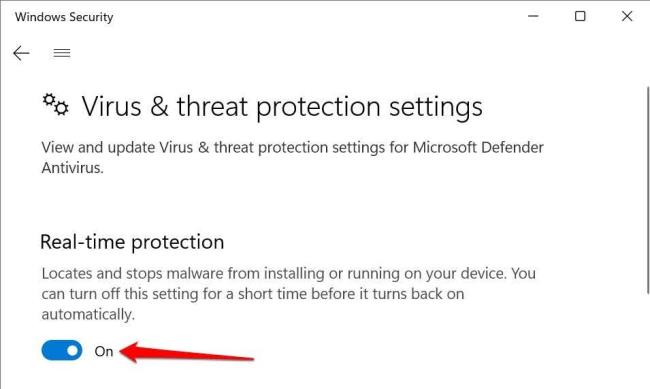
W systemie Windows 10 wybierz Ustawienia > Aktualizacja i zabezpieczenia > Zabezpieczenia systemu Windows > Ochrona przed wirusami i zagrożeniami > Zarządzaj ustawieniami i włącz Ochronę w czasie rzeczywistym .
Messenger nie może otworzyć załącznika lub linku? Dowiedz się, jak rozwiązać ten problem dzięki sprawdzonym krokom i wskazówkom.
Dowiedz się, jak szybko stworzyć grupę kontaktów w Outlook, aby efektywnie zarządzać swoimi wiadomościami e-mail. Oszczędzaj czas z naszą szczegółową instrukcją.
Dowiedz się, jak rozwiązać problem z błędem 740 żądana operacja wymaga podniesienia Windows 10 problemów z rozwiązaniami przedstawionymi w tym artykule.
Jeśli chcesz mieć większą kontrolę nad tym, które witryny próbują uzyskać dostęp na Twoim komputerze, oto jak skutecznie zarządzać uprawnieniami witryny w Microsoft Edge.
Poznaj najlepsze emulatory PS4 na PC, które pozwolą Ci grać w gry na konsole PlayStation 4 za darmo na komputerach z Windows.
Odkryj możliwe rozwiązania, aby naprawić błąd wyjątku nieznanego oprogramowania (0xe0434352) w systemie Windows 10 i 11 podany tutaj…
Jak usunąć animacje z prezentacji PowerPoint, aby dostosować ją do profesjonalnych standardów. Oto przydatne wskazówki.
Radzenie sobie z Wicked Whims, które nie działają w Sims 4. Wypróbuj 6 skutecznych rozwiązań, takich jak aktualizacja modów i więcej.
Odkryj jak naprawić problem z kontrolerem PS4, który się nie ładuje. Sprawdź 8 prostych rozwiązań, w tym testy kabli, portów oraz reset kontrolera.
Dowiedz się, jak naprawić Operacja nie zakończyła się pomyślnie, ponieważ plik zawiera wirusa Windows 11/10 i nie można otworzyć żadnego pliku…

![[NAPRAWIONO] Błąd 740 Żądana operacja wymaga podwyższenia systemu Windows 10 [NAPRAWIONO] Błąd 740 Żądana operacja wymaga podwyższenia systemu Windows 10](https://luckytemplates.com/resources1/images2/image-2122-0408150409645.png)





![Napraw kontroler PS4 nie ładuje się [8 łatwych ROZWIĄZAŃ] Napraw kontroler PS4 nie ładuje się [8 łatwych ROZWIĄZAŃ]](https://luckytemplates.com/resources1/images2/image-9090-0408151104363.jpg)
![Operacja nie została zakończona pomyślnie, ponieważ plik zawiera wirusa [NAPRAWIONO] Operacja nie została zakończona pomyślnie, ponieważ plik zawiera wirusa [NAPRAWIONO]](https://luckytemplates.com/resources1/images2/image-4833-0408151158929.png)